Firefox: Ryd URL-historik i adresselinjen

Ryd URL-historikken i adresselinjen på Firefox og hold dine sessioner private ved at følge disse hurtige og nemme trin.
Din webbrowser er en af dine mest brugte applikationer, så det er vigtigt at vælge den, der fungerer bedst for dig. I denne artikel vil vi gennemgå nogle af de mest populære muligheder, der er tilgængelige for Windows 10, og forklare deres forskelle – men husk, den endelige beslutning kommer op til dig.
Først ud er Microsoft Edge. Det er Microsofts officielle webbrowser til Windows 10, lanceret sammen med operativsystemet i 2015. Du finder den forudinstalleret på hver ny Windows 10-maskine, fastgjort til proceslinjen ved siden af Start-knappen og klar til at gå.
Edges store fordel er dens tætte integration med resten af Windows 10. Funktioner som synkronisering, deling og endda Cortana-stemmekommandoer fungerer problemfrit og automatisk. Det hele er forbundet via din Microsoft-konto.
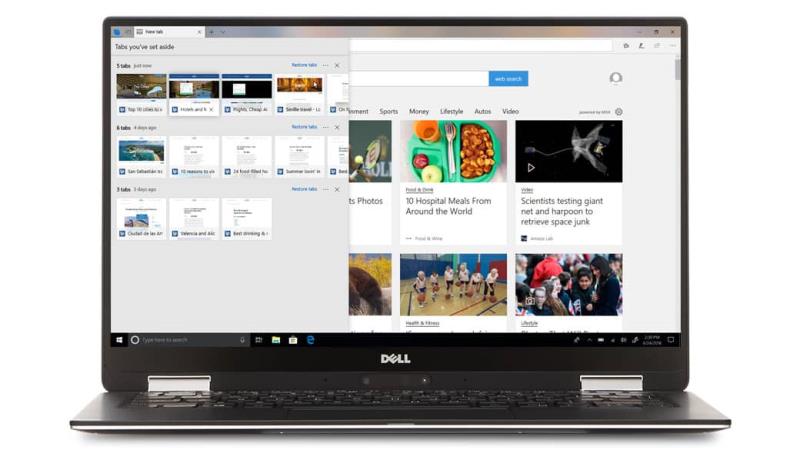
I 2018 har Edge udviklet sig markant fra sit til tider upålidelige tidligere jeg. Meget af den dvælende kritik omkring browseren er centreret om dens berøringsorienterede brugergrænseflade og dens tendens til at halte bagefter konkurrenterne, når nye webstandarder implementeres.
På en ny Windows 10-enhed vil Edge dog være en pålidelig mulighed for de fleste brugere, da den "bare virker" ud af kassen. Den kommer endda med nogle eksklusive funktioner, såsom understøttelse af tegning på websider via Windows Ink, som gør den særdeles velegnet til tablets og cabriolet.
Næste op er Google Chrome, langt den mest populære webbrowser globalt med over 60 % samlet markedsandel. Chrome er vokset så hurtigt ved at fokusere på at bygge en pålidelig og funktionsspækket browser, kvaliteter, der stadig holder i dag.
Som alle browsere på denne liste er Chrome en gratis download med en simpel installationsprocedure. Den er tilgængelig på en lang række platforme, så du vil være i stand til at få adgang til dine browserdata, uanset hvor du er. Funktionerne inkluderer et rent og enkelt visuelt design, avanceret synkroniseringsfunktionalitet og et modent udvidelsesøkosystem med tusindvis af tilgængelige muligheder. Chrome plejer også at være en af de første browsere, der implementerer nye webstandarder og nye funktioner, så det er usandsynligt, at du støder på kompatibilitetsproblemer, mens du surfer på nettet.
Som med alt er der dog ulemper. I årenes løb er Chrome blevet oppustet og kan lide af problemer med hukommelsesstyring på enheder i lavere ende – et problem, som Google aktivt har rettet op på for nylig. Browseren er også tæt knyttet til Googles økosystem og cloud-tjenester, hvor virksomheden som standard kan bruge dine synkroniseringsdata til at generere målrettede annoncer og anbefalet indhold. Ikke desto mindre er Chrome en alsidig og fuldt udstyret browser, som er særligt velegnet til tunge brugere.
Brugen af Mozilla Firefox har været i tilbagegang i flere år, hvor browseren nu er meget mindre populær, end den plejede at være. Men siden Mozillas genopfindelse af browseren med sit "Quantum" ingeniørprojekt, er Firefox en bedre browser end nogensinde i daglig brug.
Det er nu baseret på moderne fundamenter, som har drastisk forbedret ydeevne. "Quantum"-grænsefladen er moderne, mens den er diskret, inklusive muligheden for et mørkt tema, der matcher dine Windows-farver. Firefox er også en moden og alsidig browser som Chrome, med et stort økosystem af udvidelser og avancerede indbyggede funktioner til synkronisering, skærmbilleder og bogmærkemuligheder. Der er endda en integreret berøringstilstand, hvis du har en tablet eller en konvertibel enhed.
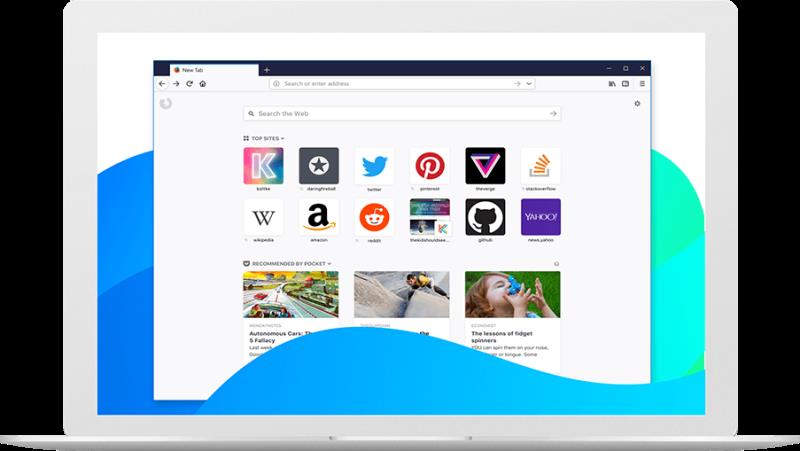
I modsætning til Chrome, tager Firefox en tilgang til brugerdata, der er først i privatlivets fred, takket være moderorganisationen Mozilla. Synkroniseringskrypteringsadgangssætninger sendes aldrig til Mozilla-servere - selvom dette er muligt i Chrome, er indstillingen slået fra som standard.
Firefox er en fantastisk browser, hvis du er bevidst om privatlivets fred eller ønsker flere tilpasningsmuligheder end Chrome tilbyder. Siden Quantum-inkarnationen er den hurtig, lydhør og moderne igen, så lad ikke statistikkerne over lavt brug afskrække dig. Ligesom Chrome distribueres opdateringer månedligt, og Firefox har en god track record for at implementere nye teknologier rettidigt.
Opera er en anden browser, som engang nød udbredt brug, men som nu er på vej ud af unåde. Siden skiftet til Blink-layoutmotoren i 2013, begyndte Opera at blive kritiseret af tidligere brugere, der var utilfredse med ændringen. I 2016 blev Opera-browseren og mobilkomponenterne solgt til et kinesisk konsortium, hvor det resterende norske moderselskab Opera Software omdøbte sig selv til Otello.
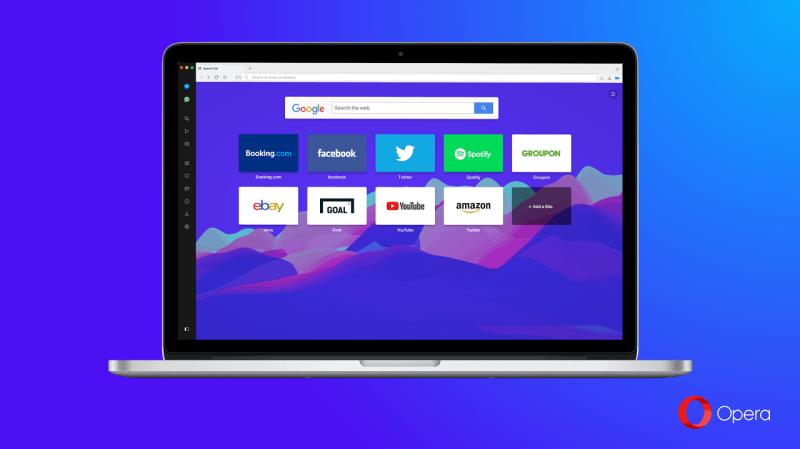
På trods af de seneste års ændringer er Opera stadig i live og i aktiv udvikling. Nylige versioner af browseren har fokuseret på interface modernisering og tilføjelse af avancerede funktioner. Opera tilføjede en indbygget annonceblokering før Chrome og tilbyder også en gratis ubegrænset VPN-tjeneste. Andre funktioner, såsom indbyggede batterisparefunktioner, tjener til yderligere at adskille Opera fra andre browsere.
Desværre er der stadig lidt tilbage i den moderne Opera, som ikke også er implementeret i Chrome eller Firefox. Medmindre du allerede er Opera-bruger, finder du muligvis ikke meget, der lokker dig til at bruge browseren. Alligevel tilbyder Opera en anden browsingoplevelse end sine konkurrenter, inklusive en tilpasselig hurtigopkaldsside og sidepaneler – prøv det, hvis du er træt af grænsefladen, der er fælles for Edge, Chrome og Firefox.
Vivaldi er en relativt ny webbrowser, som specifikt retter sig mod superbrugere med krævende krav. Det tilbyder unikke funktioner, som ikke kan findes andre steder, herunder detaljerede temaindstillinger, avancerede fanestyringsfunktioner og tilpasselige tastaturgenveje til næsten alle funktioner.
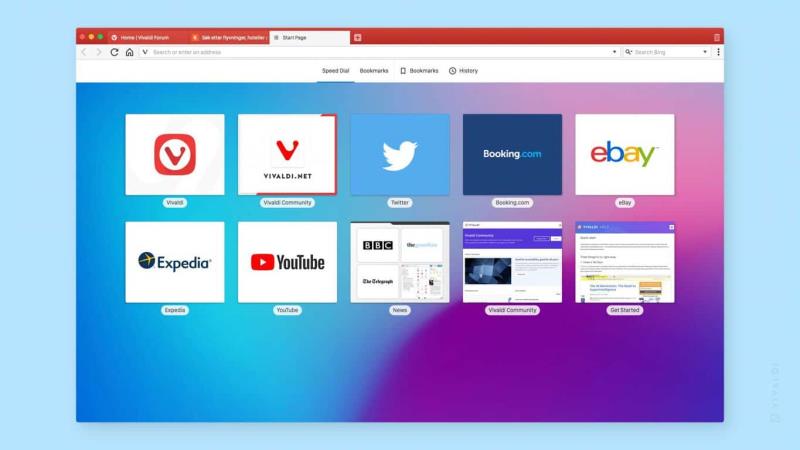
Vivaldi bygges af et team ledet af Jon von Tetzchner, den oprindelige skaber af Opera. Denne arv kan ses i browserens grænseflade, med mange funktioner væsentligt mere raffinerede versioner af deres Opera-originaler. Browseren er baseret på Chromium open source-browsermotoren i hjertet af Google Chrome, så den understøtter moderne webstandarder på samme måde som Chrome selv.
Selvom Vivaldi vil være mest gavnlig for avancerede brugere, kan enhver drage fordel af browserens muligheder for at forbedre deres arbejdsgang. Ligesom Firefox lægger Vivaldi vægt på brugernes privatliv og inkluderer et sæt foranstaltninger til at hjælpe dig med at forblive sikker online – såsom at tilbyde DuckDuckGo som standardsøgemaskine. Browseren bevæger sig hurtigt med regelmæssige lanceringer af nye funktioner, og brugerfeedback opfordres til at hjælpe med at guide fremtidige tilføjelser.
Internet Explorer er ikke længere en anbefalet webbrowser i Windows 10. Selvom den forbliver til stede i operativsystemet, er Internet Explorer (IE) blevet erstattet af Microsoft Edge, og udviklingen af IE er ikke længere i gang.
Browseren er nu forældet og mangler understøttelse af mange af de teknologier, der bruges på moderne hjemmesider. Dens funktionssæt blegner også i sammenligning med nogen af de andre muligheder på denne liste. Generelt vil du sandsynligvis ikke støde på noget behov for at bruge Internet Explorer på en Windows 10-pc.
Når det er sagt, forbliver IE installeret på Windows 10 til brug i miljøer, der kræver det. Nogle virksomhedssoftware og specialiserede webapps kræver stadig Internet Explorer for at fungere, så din organisation vil muligvis anvise dig til at bruge den gamle browser. På personlige maskiner vil du dog helt sikkert være bedre stillet ved at bruge et mere moderne alternativ.
Som vi skrev i begyndelsen, bør dit valg af browser virkelig være præcis det – dit. Vi kan komme med nogle generelle udtalelser, men i sidste ende giver enhver af mulighederne på denne liste (undtagen dig, Internet Explorer) en pålidelig hverdagsarbejdshest på en Windows 10-maskine, der går ind i 2019.
Generelt vil vi anbefale Edge til afslappede og mindre erfarne brugere, der bare vil surfe på nettet. Den er klar til brug med det samme, og på trods af små problemer bliver den mere avanceret med hver ny Windows 10-funktionsopdatering.
For brugere, der leder efter lidt mere kontrol – eller et etableret udvidelsesøkosystem – vil det komme ned til en beslutning mellem Chrome eller Firefox. Hvis du ikke kan beslutte dig, så prøv begge og vælg. Endelig, for de superbrugere med hundredvis af faner og et medfødt ønske om at tilpasse alt, er der ikke rigtig et alternativ til Vivaldi. Det udvikler sig hurtigt og indeholder snesevis af avancerede funktioner, du ikke finder andre steder.
Det er alt, der er at skrive – bortset fra, gå og prøv de browsere, vi har nævnt, og find ud af, hvilken der fungerer bedst for dig. Prøv bare ikke at starte en browserkrig i kommentarfeltet.
Ryd URL-historikken i adresselinjen på Firefox og hold dine sessioner private ved at følge disse hurtige og nemme trin.
Se hvor nemt det er at tilføje et ord eller et andet sprog til stavekontrollen i Firefox. Se også hvordan du kan deaktivere stavekontrollen for browseren.
Lær hvordan du deaktiverer irriterende autoplay videoer i Google Chrome og Mozilla Firefox med denne vejledning.
Når du åbner en startside i enhver browser, ønsker du at se, hvad du kan lide. Når du begynder at bruge en anden browser, vil du sætte det op, som du ønsker. Indstil en tilpasset startside i Firefox til Android med disse detaljerede trin og opdag, hvor hurtigt og nemt det kan gøres.
Se hvordan du kan identificere en specifik farve med et integreret værktøj i Firefox uden at bruge tredjepartssoftware.
Sådan aktiverer eller deaktiverer du JavaScript-funktionen i alle versioner af Mozilla Firefox-webbrowseren.
Undgå, at irriterende meddelelser vises i Edge-, Chrome-, Opera- og Firefox-webbrowserne.
Juster din Mozilla Firefox-browser med disse 8 tweaks.
En vejledning, der indeholder 3 metoder til at slå stavekontrol til eller fra i Mozilla Firefox.
Sådan rydder du hele browserhistorikken i Mozilla Firefox webbrowser.
Få det ekstra lag af sikkerhed, når du browser på Firefox. Aktiver HTTPS-browsing, og hold dine data krypteret.
Din webbrowser er en af dine mest brugte applikationer, så det er vigtigt at vælge den, der fungerer bedst for dig. I denne artikel, gå godt igennem nogle af
På skrivebordet er din hjemmeside generelt den første side, som din webbrowser indlæser, når den åbnes. De fleste mobilbrowsere beholder dog alle dine faner Indstil din egen standardhjemmeside i Firefox til Android med disse detaljerede trin.
Vi viser dig 3 måder at aktivere eller deaktivere automatiske opdateringer i Mozilla Firefox.
Sådan øges eller formindskes skrifttypen hurtigt i enhver browser, der kører i Microsoft Windows, Linux eller MacOS.
Support til Flash-filer er på vej ud. Flash er ofte blevet set som den grundlæggende byggesten i annoncer, korte videoer eller lydbånd og spil. Selv en
Uanset om du sletter eller aktiverer cookies i Chrome, Opera eller Firefox, vil denne vejledning hjælpe dig med at gøre begge dele.
Løs problemer med, at din webbrowser ikke opretter forbindelse til bestemte websteder.
I denne vejledning lærer du, hvordan du navigerer til Firefox Certificate Viewer ved hjælp af disse trin.
Lær, hvordan du deaktiverer irriterende automatisk afspilning af videoer i Google Chrome og Mozilla Firefox med denne vejledning.
Her finder du de 10 bedste tastaturgenveje i Windows 10, som kan hjælpe dig i arbejdet, skolen og mere. Læs videre for at lære, hvordan du bruger dem effektivt.
Når du arbejder væk fra dit skrivebord, kan du få adgang til din pc ved hjælp af Windows Remote Desktop Connection. Denne guide hjælper dig med at aktivere og konfigurere indgående fjernskrivebordsforbindelser.
Opdag hvordan du tilpasser museindstillinger i Windows 10 for optimal brugeroplevelse. Juster kontrolfunktioner og hastighed effektivt.
Når du installerer en printer, bør din Windows 10-pc registrere din printer automatisk; trådløst på dit hjemmenetværk, eller tilsluttet printeren direkte til
Lær, hvordan du ændrer din standard Google-konto, og nyd nemheden ved at logge på én enkelt konto. Find hurtigt svar her!
Windows 10 indeholder flere mekanismer til at lære om hardware og software i dit system. For at få de mest detaljerede oplysninger, skal du bruge System Information-værktøjet.
Følg denne guide til, hvordan du ændrer din baggrund og får dit skrivebord til at se positivt unikt ud på Windows 11. Oplev tilpasningsmuligheder for at gøre din Windows 11 unik.
Printere er den perfekte måde at oprette fysiske versioner af elektroniske kvitteringer, fakturaer, formularer, breve og meget mere. Lær hvordan du annullerer udskriftsjobs effektivt.
Denne blog hjælper læsere med at deaktivere Copilot-funktionen på Windows, hvis de ikke ønsker at bruge AI-modellen.
Hvis du vil have Boogie Down Emote In Fortnite Gratis, så skal du aktivere et ekstra lag af beskyttelse, altså 2F-godkendelse. Læs dette for at vide, hvordan du gør det!



























